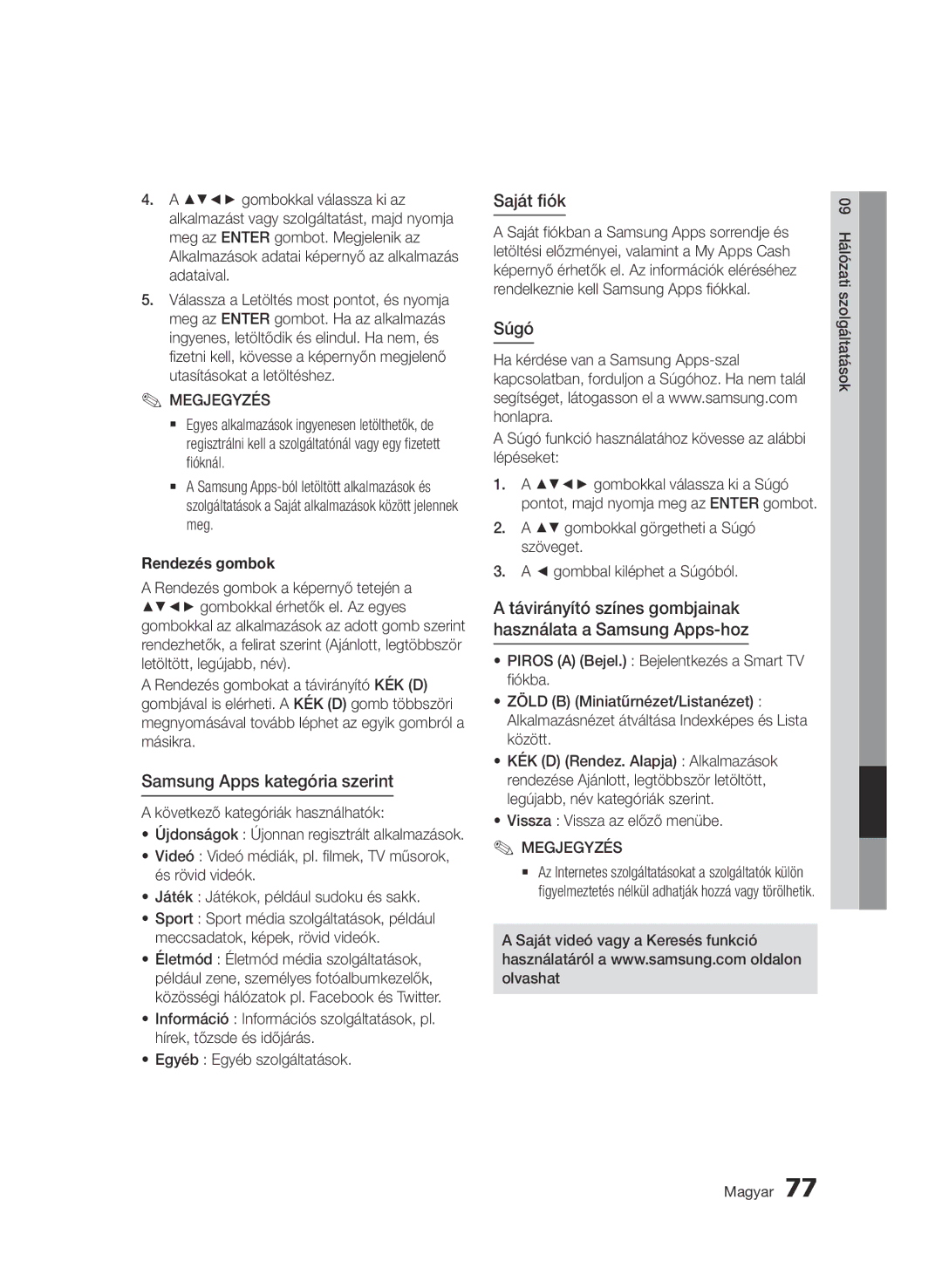4.A ▲▼◄► gombokkal válassza ki az alkalmazást vagy szolgáltatást, majd nyomja meg az ENTER gombot. Megjelenik az Alkalmazások adatai képernyő az alkalmazás adataival.
5.Válassza a Letöltés most pontot, és nyomja meg az ENTER gombot. Ha az alkalmazás ingyenes, letöltődik és elindul. Ha nem, és fizetni kell, kövesse a képernyőn megjelenő utasításokat a letöltéshez.
✎MEGJEGYZÉS✎
`` Egyes alkalmazások ingyenesen letölthetők, de regisztrálni kell a szolgáltatónál vagy egy fizetett fióknál.
`` A Samsung
Rendezés gombok
A Rendezés gombok a képernyő tetején a ▲▼◄► gombokkal érhetők el. Az egyes gombokkal az alkalmazások az adott gomb szerint rendezhetők, a felirat szerint (Ajánlott, legtöbbször letöltött, legújabb, név).
A Rendezés gombokat a távirányító KÉK (D) gombjával is elérheti. A KÉK (D) gomb többszöri megnyomásával tovább léphet az egyik gombról a másikra.
Samsung Apps kategória szerint
A következő kategóriák használhatók:
• Újdonságok : Újonnan regisztrált alkalmazások.
• Videó : Videó médiák, pl. filmek, TV műsorok, és rövid videók.
• Játék : Játékok, például sudoku és sakk.
• Sport : Sport média szolgáltatások, például meccsadatok, képek, rövid videók.
• Életmód : Életmód média szolgáltatások, például zene, személyes fotóalbumkezelők, közösségi hálózatok pl. Facebook és Twitter.
• Információ : Információs szolgáltatások, pl. hírek, tőzsde és időjárás.
• Egyéb : Egyéb szolgáltatások.
Saját fiók
A Saját fiókban a Samsung Apps sorrendje és letöltési előzményei, valamint a My Apps Cash képernyő érhetők el. Az információk eléréséhez rendelkeznie kell Samsung Apps fiókkal.
Súgó
Ha kérdése van a Samsung
A Súgó funkció használatához kövesse az alábbi lépéseket:
1.A ▲▼◄► gombokkal válassza ki a Súgó pontot, majd nyomja meg az ENTER gombot.
2.A ▲▼ gombokkal görgetheti a Súgó szöveget.
3.A ◄ gombbal kiléphet a Súgóból.
A távirányító színes gombjainak használata a Samsung
•PIROS (A) (Bejel.) : Bejelentkezés a Smart TV fiókba.
•ZÖLD (B) (Miniatűrnézet/Listanézet) : Alkalmazásnézet átváltása Indexképes és Lista között.
•KÉK (D) (Rendez. Alapja) : Alkalmazások rendezése Ajánlott, legtöbbször letöltött, legújabb, név kategóriák szerint.
•Vissza : Vissza az előző menübe.
✎MEGJEGYZÉS✎
`` Az Internetes szolgáltatásokat a szolgáltatók külön figyelmeztetés nélkül adhatják hozzá vagy törölhetik.
A Saját videó vagy a Keresés funkció használatáról a www.samsung.com oldalon olvashat
09 Hálózati szolgáltatások
Magyar 77